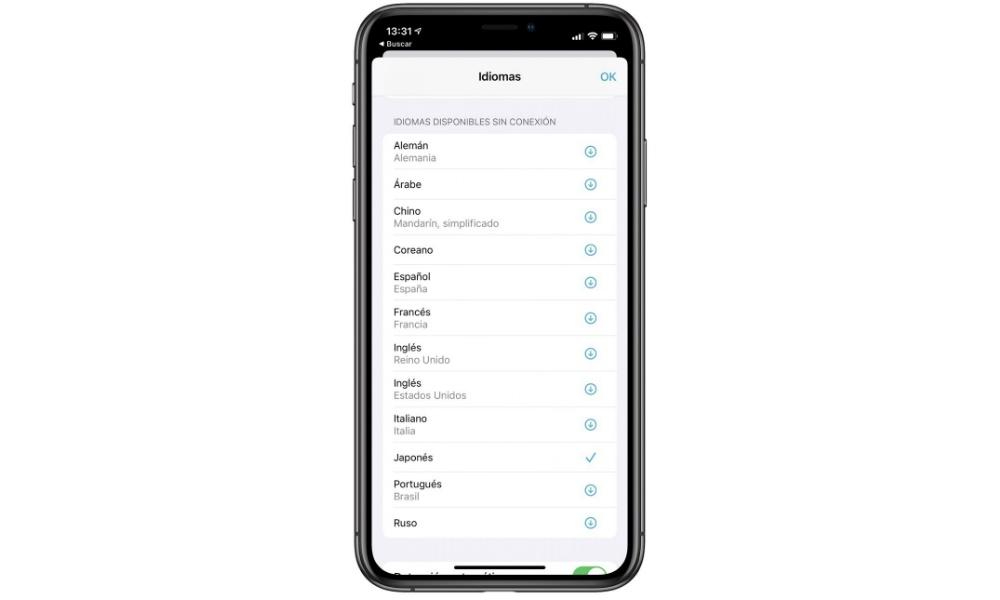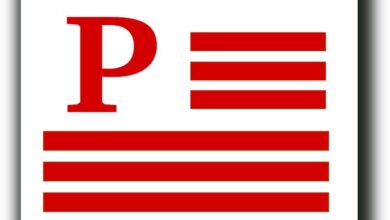هذه هي الطريقة التي يعمل بها تطبيق الترجمة على iPhone
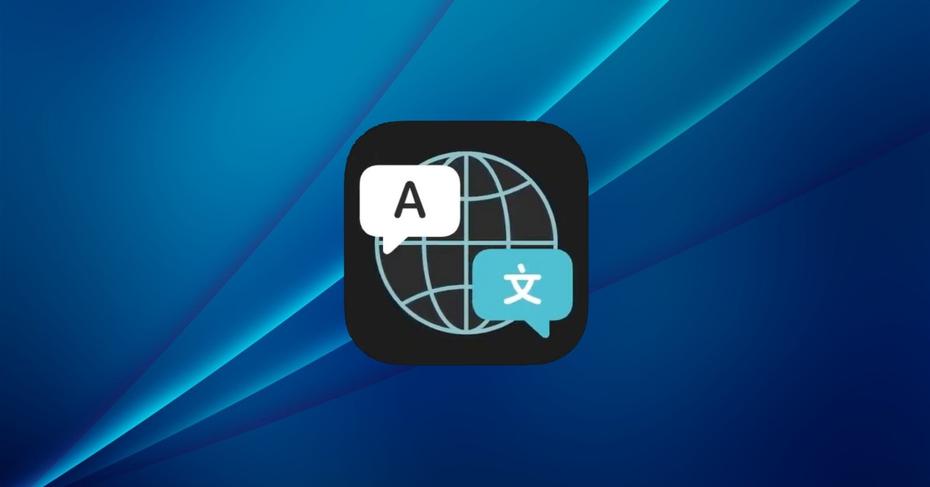
لن تكون صعوبات التواصل مع شخص آخر نتيجة للاختلافات اللغوية مشكلة في القريب العاجل. تتمثل مهمة تطبيقات الترجمة في معالجة هذه المشكلة ، كما أن Apple Translate الأصلي من Apple ليس بعيدًا عن الركب. في هذه المقالة سوف نخبرك كيف يعمل تطبيق iOS الأصلي هذا بطريقة بسيطة.
خدمة الترجمة من Apple
على الرغم من حقيقة أن اللغة الإنجليزية قد تكون لغة عالمية ، إلا أن العديد من البلدان لا تعرف كيف تتحدثها أو لا يعرفها الكثير من الناس. قد يكون من المعتاد الذهاب إلى اليابان وليس لديك فكرة عن اللغة اليابانية أو أن سكان البلد يجيدون اللغة الإنجليزية أيضًا. في هذه المواقف ، عليك محاولة التواصل من خلال الإيماءات والإشارات ، ولكن يمكنك أيضًا استخدام التطبيقات.
تجدر الإشارة إلى أن ترجمة Apple تعمل بشكل جيد عند استخدام عبارات قصيرة في بيئة أساسية. عندما يتعلق الأمر بترجمة النصوص ، يمكن الحصول على نتيجة سيئة ، ربما بسبب الترجمة الحرفية التي يمكن أن تؤدي دائمًا خدعة. هذا هو السبب في أنه يُشار إلى ترجمة المحادثات أو العبارات المحددة جدًا التي تحتاجها ، كونها متوفرة بالعديد من اللغات المختلفة التي يمكن تنزيلها.
ترجمة الصوت والنص على iPhone
من الواضح أنك عندما تكون أمام مترجم ، فإن الشيء الأساسي هو أنه يترجم النص. Apple الأصلي الذي يأتي مع iOS 14 قادر أيضًا على التعرف على صوتك وإجراء الترجمة. للقيام بذلك ، عليك ببساطة اتباع الخطوات التالية:
- افتح تطبيق “الترجمة” وتأكد من أنك في علامة التبويب “ترجمة”.
- في الجزء العلوي اختر اللغات. على الجانب الأيسر توجد لغة الإدخال (الأصلية) وعلى اليمين لغة الإخراج أو التي سيتم ترجمة كل شيء تضعه إليها. بالنقر فوق هذه يمكنك الاختيار من بين قائمة واسعة من اللغات المتاحة.
- ثم اضغط على “أدخل نصًا” واكتب شيئًا تريد ترجمته. عند النقر فوق “انتقال” ، ستظهر لك الترجمة.
- يمكنك أيضًا النقر فوق الميكروفون وقول عبارة.
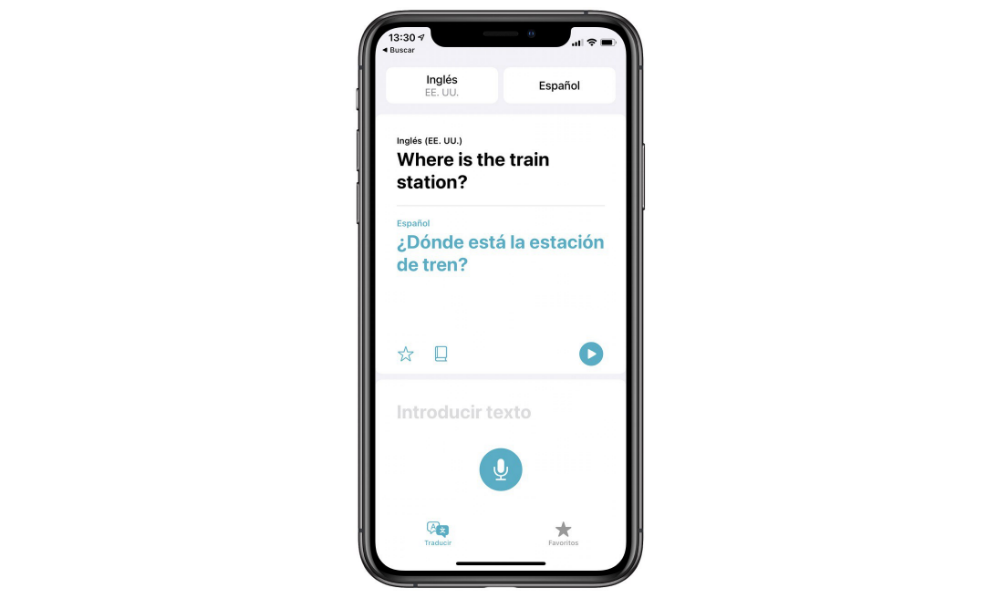
يمكنك ببساطة قراءة الترجمة التي تظهر على الشاشة أو يمكنك أيضًا الاستماع إليها. ستظهر أيقونة “play” للتشغيل أو الاستماع إليها مرة أخرى. يمكنك حفظ هذه الترجمات على شاشة المفضلة وإذا كان لديك أي أسئلة حول كلمة معينة ، يمكنك اختيار الرجوع إلى القاموس.
ترجمة محادثة
يمكن وضع تطبيق Apple Translate في وضع المحادثة. بهذه الطريقة ، يقسم iPhone الشاشة إلى قسمين لعرض النص المكتوب والنص المترجم مع الصوت المترجم. هذا الوضع ممتع للغاية عندما تريد إجراء محادثة مع شخص لا يستطيع التحدث بلغتك. ما عليك سوى التحدث إلى الهاتف المحمول بلغتك ، وسوف يترجم وسيستجيب المحاور الآخر لجهاز iPhone حتى يتم عرض ترجمة ما قاله على الشاشة وفي الصوت. هذا يجعل المحادثة بين شخصين أسهل بكثير. لإجراء ترجمة محادثة ، عليك ببساطة اتباع الخطوات التالية:
- أدخل تطبيق الترجمة.
- اقلب iPhone إلى الوضع الأفقي.
- انقر فوق أيقونة الميكروفون وتحدث كل من المشاركين بلغتهم الخاصة.
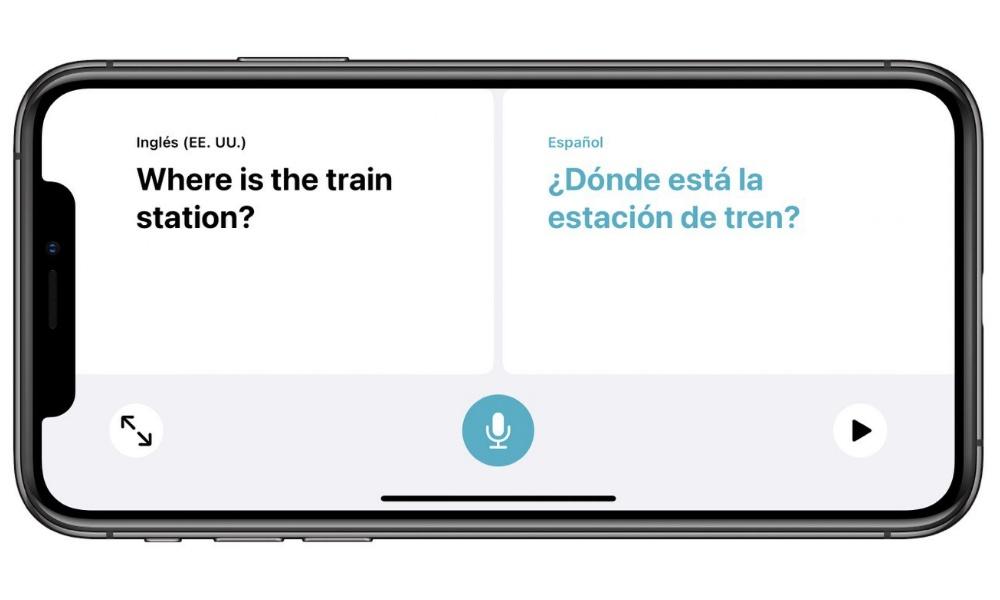
خيار الترجمة بدون انترنت
إذا كنت ستتواجد في مكان لن يتوفر لديك فيه الإنترنت أو سيكون لديك سعر محدود للغاية ، يتيح لك تطبيق الترجمة هذا تنزيل اللغات. بهذه الطريقة ستكون قادرًا على تنفيذ الترجمات دون الحاجة إلى الاتصال بالإنترنت. يمكنك حتى الاستفادة من وضع المحادثة باستخدام الميكروفون. هذا شيء نقدره لأنك ستتمكن دائمًا من الوصول إلى الخدمة. من الواضح ، لتجنب ملء الفراغ كثيرًا ، سيكون لديك خيار اختيار اللغات التي تريد تنزيلها. للقيام بذلك ، ما عليك سوى اتباع الخطوات التالية:
- عند الدخول إلى تطبيق الترجمة ، انقر فوق اللغات التي يقدمها في الأعلى.
- في قائمة اللغات في النهاية ، سترى قسمًا باللغات المتوفرة في وضع عدم الاتصال. بجانبه سترى أيقونة التنزيل لمتابعة تثبيتها.